Digitus DS-12901 KVM Switch, 2 Port, 4K30Hz, USB-C/USB/HDMI in, HDMI out, Network Guide de démarrage rapide
PDF
Télécharger
Document
Commutateur KVM, 2 ports, 4K / 30Hz, USB-C / USB / HDMI in, HDMI out, Réseau Guide d'installation rapide DS-12901 À l'attention des utilisateurs Le fabricant se réserve le droit de modifier et de changer les informations, les documents et les tableaux des spécifications contenus dans le manuel utilisateur sans préavis. Le fabricant ne garantit pas, n'exprime pas, n'implique pas ou ne déclare pas légalement son contenu et ne nie pas spécifiquement sa commercialisation et son applicabilité à des fins spécifiques. Il en va de même pour tout logiciel du fabricant vendu et sous licence décrit dans ce manuel. Si le logiciel s'avère défectueux après l'achat, l'acheteur sera responsable de toutes les interventions et réparations nécessaires ainsi que de tout dommage accidentel ou consécutif causé par le logiciel. Le fabricant n'est pas responsable des éventuelles interférences radio et / ou télévisuelles provoquées à la suite de réglages non autorisées de cet équipement. L'utilisateur est responsable de la correction de ces interférences. Si le réglage de la tension de fonctionnement n'est pas correctement sélectionné avant l'utilisation, le fabricant ne sera pas responsable des dommages éventuels causés. Assurez-vous que la tension est correctement réglée avant de l'utiliser. Veuillez lire attentivement ce manuel avant la première utilisation. Conservez-le pour toute consultation ultérieure. Une application rigoureuse des consignes de sécurité indiquées ci-dessous permet de réduire les risques d'incendie, de choc électrique et de blessures. 2 À propos de ce manuel Ce manuel utilisateur vous aidera à utiliser efficacement les fonctions du produit, y compris les procédures d'installation, de réglage et de fonctionnement de l'appareil. Pour une meilleure compréhension du contenu de ce manuel, voir ce qui suit : Chapitre 1 Introduction Présente le système de l'appareil KVM en rack, y compris ses fonctions, ses caractéristiques et ses avantages. Il décrit et présente les composants de son panneau avant et arrière. Chapitre 2 Installation du matériel Explique comment installer ce produit. Chapitre 3 Fonctionnement de base Explique les principes de fonctionnement de base du commutateur KVM. Annexe Fournit les caractéristiques et autres informations techniques sur le commutateur KVM. Description des termes courants Symboles [] 1. ◆ • Description La touche à saisir est indiquée entre crochets. Par exemple, [Enter] indique que la touche Entrée a été enfoncée. Pour les touches qui doivent être saisies en même temps, elles sont placées dans les mêmes crochets, et sont reliées par un signe plus. Par exemple : [ Ctrl ] Le numéro indique le nombre réel de séquences des étapes de l'opération. Un losange indique que l'information est fournie à titre de référence, mais qu'elle n'est pas liée aux étapes opérationnelles. Le symbole puce représente les informations du sous-item de classification et est indépendant de l'étape de l'opération. 3 Sommaire Chapitre 1 Introduction ............................................................................. 5 Présentation du produit ................................................................................ 5 Fonctionnalités principales ........................................................................... 5 Contenu de la livraison ................................................................................. 6 Caractéristiques techniques.......................................................................... 6 Système d'exploitation ................................................................................. 7 Composants .................................................................................................. 8 Vue de face ................................................................................................... 8 Vue arrière .................................................................................................... 9 Chapitre 2 Installation du matériel ............................................................ 9 Connexion et installation des câbles............................................................. 9 Chapitre 3 Fonctionnement de base ........................................................ 10 Introduction ................................................................................................ 10 Commutation manuelle .............................................................................. 10 Commutation par raccourcis clavier ........................................................... 11 Alimentation de l'appareil........................................................................... 11 Annexe ................................................................................................... 12 Consignes de sécurité ................................................................................. 12 Générales .................................................................................................... 12 Conditions de garantie ................................................................................ 13 Caractéristiques du produit ........................................................................ 14 4 Chapitre 1 Introduction Présentation du produit Le DIGITUS® Commutateur KVM 2 ports USB-C™ et connectivité réseau vous donne la possibilité de contrôler deux PC compatibles 4K à partir d'un seul clavier et d'une seule souris USB. Basculez aisément entre les deux PC en appuyant sur un bouton, sans avoir à reconnecter tous les câbles. Le port réseau Gigabit permet un accès pratique au réseau via le port USB-C™ supplémentaire. La sortie vers un écran se fait via la sortie HDMI intégrée. Les signaux audio du microphone et des haut-parleurs peuvent également être commutés. De plus, un port USB-C™ et deux ports USB A (2.0) supplémentaires sont disponibles en façade, ils peuvent être utilisés pour d'autres périphériques tels que des clés USB ou des disques durs externes. Les indicateurs d'état situés sur la face avant du commutateur vous indiquent à tout moment l'état actuel. Ce commutateur compact bénéficie aussi d'un boîtier métallique robuste. Fonctionnalités principales Utilisez un écran, une souris et un clavier pour faire fonctionner deux ordinateurs Prise en charge d'un ordinateur portable USB-C™ (Macbook incl.) Fournit une connexion LAN à un ordinateur portable USB-C™ via un câble USB-C™ Prise en charge de l'alimentation de l'ordinateur portable USB-C™ via un câble USB-C™ (bloc d'alimentation non inclus) Mise à disposition d'un hub USB 3.0 Type-C™ à un ordinateur portable USB-C™ Prise en charge de l'affichage HDMI 4K / 30Hz Hub USB intégré avec 2 ports USB 2.0 pour les périphériques KVM alimenté par l'alimentation du bus USB ou par une entrée d'alimentation externe USB-C (en option) Commutation de 2 ports par bouton de commutation ou raccourci clavier Plug and Play, aucun pilote d'installation nécessaire 5 Contenu de la livraison Les éléments suivants sont inclus dans le colis du DS-12901 : 1 x commutateur KVM, 2 ports, HDMI, USB-C™ 1 x guide d'installation rapide 1 x câble KVM, 1,2 m 1 x câble USB-C™, 0,5 m Veuillez vous assurer que tous les éléments sont présents et qu'ils n'ont pas été endommagés pendant le transport. Si vous rencontrer des problèmes, veuillez contacter votre revendeur. Afin d'éviter d'endommager le produit ou les équipements connectés au produit, veuillez lire attentivement ce manuel et suivre les instructions d'installation et d'utilisation. Caractéristiques techniques Entrées : 1 x HDMI (ordinateur), 1 x USB-C™ (ordinateur), 1 x port réseau Gigabit (RJ45), 2 x USB A (clavier, souris), 1 x port d'alimentation USB-C™ (en option) Sortie : 1 x HDMI vidéo Connexions supplémentaires à l'avant : 2 x USB A 2.0, 1 x entrée audio, 1 x sortie audio, 1 x USB-C™ (uniquement pour les ordinateurs USB-C™) Fournit une connexion LAN à un ordinateur portable USB-C™ via un câble USB-C™ Audio in/out : Jacks audio 3,5 mm Indicateur d'état sur la face avant : 2 x, indique quel ordinateur est actif Commutation : Commutation PC1 / PC2 Version HDMI® : 1.4 Version HDCP : 1.4 / 2.2 Résolution UHD : 3840 x 2160p / 30 Hz Sous-échantillonnage : YCbCr 4:4:4 / YCbCr 4:2:2 / YCbCr 4:2:0 Bande passante de la HDMI : 10,2 Gbit/s tous les canaux (3,4 Gbit/s par canal) Profondeur des couleurs HDMI® : 24/36 bit (tous les canaux) Alimentation électrique via le port USB-C™ sur la face arrière (en option) USB-C Power Delivery : 20 V / 5 A / 100 W max. Température de service : 0 °C ~ 50 °C Température de stockage : -20 °C ~ 60°C Humidité relative de service : 0 à 80 % HR (sans condensation) 6 Système d'exploitation Les systèmes d'exploitation pris en charge par les ordinateurs des utilisateurs distants comprennent Windows XP et les versions ultérieures. Les systèmes d'exploitation pris en charge par le serveur connecté au commutateur sont indiqués dans le tableau suivant : Système d'exploitation Windows Linux UNIX Mac Novell RedHat SuSE Debian Ubuntu AIX FreeBSD Sun Solaris Netware Version Windows 2000 / XP / 2003 / 2008 / Vista / 7 / 10 / 11 9.0 ou ultérieure 10 / 11.1 ou ultérieure 3.1 / 4.0 7.04 / 7.10 4.3 ou ultérieure 5.5 ou ultérieure 8 ou ultérieure OS 9.0 à 10.6 (Snow Leopard) 6.0 ou ultérieure 7 Composants Vue de face 1 2 3 Bouton de commutation Indicateur d'état Ports audio 4 USB 2.0 Type A 5 USB Type-C™ LED indiquant l'état Rose : Interface de sortie pour le microphone local Vert : Interface de sortie audio locale Périphériques dotés de ports d'extension USB 2.0 locaux et pouvant se connecter à l'interface USB 2.0 correspondante. Port USB pour ordinateur portable USB Type-C™ (Remarque : ne pas connecter le bloc d'alimentation) 8 Vue arrière 1 2 3 4 USB Type-C™ USB 2.0 Type B HDMI USB Type-C™ 5 6 RJ45 USB 2.0 Type A Port de charge USB Type-C™ (Power Only) L'interface de connexion USB pour l'ordinateur Interface vidéo HDMI pour l'écran Port de connexion pour ordinateur portable USB Type-C™ (Remarque : ne pas connecter le bloc d'alimentation) Connexion réseau Port d'entrée pour la souris et le clavier USB local Chapitre 2 Installation du matériel Connexion et installation des câbles Le commutateur KVM peut être placé sur toute surface pouvant supporter en toute sécurité le poids de l'appareil et les câbles supplémentaires. Veuillez vous assurer que la surface est propre et qu'il n'y a objets qui pourraient affecter la ventilation et le fonctionnement normal du commutateur. 9 Pour installer un appareil KVM de bureau à 2 ports, procédez comme suit : 1. Branchez le clavier et la souris USB dans le port de console USB situé sur le panneau arrière de l'appareil. 2. Branchez l'écran HDMI au port vidéo sur le panneau arrière de l'appareil. 3. Si vous utilisez un haut-parleur et un microphone séparés, branchez-les au port audio analogique sur le panneau avant de l'appareil. 4. Connectez l'ordinateur HDMI avec le câble KVM (HDMI et USB). 5. L'ordinateur portable USB TYPE-C™ est connecté au panneau arrière du KVM avec le câble de connexion correspondant fourni. 6. Connexion d'une alimentation USB supplémentaire (En option, le bloc d'alimentation n'est PAS inclus). Si vous connectez une alimentation supplémentaire USB Type-C™ au commutateur KVM, cela permet à la fois de l'alimenter mais aussi d'alimenter un ordinateur portable connecté à ce commutateur. 7. Allumez l'écran. 8. Allumez l'ordinateur. 9. Le commutateur KVM peut être alimenté via l'interface USB Type-C connectée à l'ordinateur. Après la mise sous tension de l'appareil, seuls les voyants du panneau avant sont allumés. Le port par défaut est le port de l'ordinateur portable connecté à l'USB Type-C™, et le témoin lumineux rouge est allumé. 10. L'utilisateur peut sélectionner le port à partir du bouton SWITCH ou du raccourci clavier : Left [shift] + Right [shift] Chapitre 3 Fonctionnement de base Introduction Il y a deux façons de se connecter aux ordinateurs : la combinaison de raccourcis clavier ou le bouton poussoir situé sur le panneau avant du commutateur KVM. Commutation manuelle L'utilisateur n'a qu'à appuyer sur le bouton situé sur le panneau avant du commutateur KVM et un signal sonore retentira pour indiquer que la commutation des ports a réussi ; les signaux USB, audio et vidéo du port correspondant seront commutés vers les ports correspondants. 10 Commutation par raccourcis clavier Raccourci clavier : Left [shift] + Right [shift] Guide d'utilisation : 1. Après la mise sous tension de l'appareil, le port par défaut est le port de l'ordinateur portable connecté à l'USB Type-C™, et le témoin lumineux rouge est allumé. 2. Un raccourci clavier est utilisé pour effectuer l'opération de commutation permettant le basculement d'un port à l'autre. 3. Si les périphériques connectés sont des imprimantes, des disques durs externes... etc., veuillez ne pas changer de port pendant le transfert de données, sinon des erreurs de transfert de données peuvent se produire. Alimentation de l'appareil Il existe trois types d'alimentation pour ce commutateur KVM : 1. L'utilisateur peut opter pour un bloc d'alimentation conforme à la norme USB Type-C™ PD pour connecter l'appareil et lui fournir l'énergie nécessaire à son fonctionnement. 2. L'utilisateur peut opter pour l'interface USB de l'ordinateur et utiliser l'USB de l'ordinateur pour fournir l'alimentation requise par l'appareil. 3. Si l'interface USB TYPE-C™ de l'ordinateur portable de l'utilisateur dispose d'une fonction de sortie d'alimentation, elle peut également assurer l'alimentation de l'appareil via l'USB Type-C™. Remarque : L'interface externe de Type-C de cet appareil peut fournir une sortie d'alimentation au périphérique de liaison descendante. La mise en œuvre de ce type d'alimentation nécessite de s'assurer que l'appareil dispose d'un bloc d'alimentation adapté à l'alimentation correspondante. Le bloc d'alimentation de Type-C fournit une capacité d'alimentation allant jusqu'à 100 W. Par exemple, les utilisateurs n'ayant seulement besoin que d'applications simples peuvent fournir une alimentation par l'USB du PC ou le Type-C de l'ordinateur portable. Les utilisateurs ayant recours à ce type d'alimentation doivent faire attention à ne pas causer de disparité de puissance, car cela peut entraîner un fonctionnement anormal de l'appareil. Veuillez vous assurer que le fonctionnement de l'appareil nécessite ou non l'ajout de blocs d'alimentation supplémentaires avant de l'utiliser. 11 Annexe Consignes de sécurité Générales Ce produit est destiné à un usage intérieur uniquement. Veuillez lire toutes les consignes et conserver ce manuel. Veuillez suivre tous les avertissements et instructions figurant sur l'appareil. Ne placez pas cet appareil sur une surface instable (comme un chariot, une étagère, une table, etc.). Si cet appareil tombe, il sera sérieusement endommagé. Ne pas utiliser l'appareil à proximité de l'eau. Ne pas installer cet appareil à côté ou au-dessus d'un radiateur ou d'un appareil de chauffage. Le boîtier de l'appareil est équipé de fentes pour la dissipation de la chaleur et la ventilation. Afin d'éviter toute surchauffe pendant le fonctionnement, ne pas bloquer ni couvrir ces ouvertures. Cet appareil ne doit pas être placé sur une surface molle (comme un lit, un canapé, une couverture, etc.) qui bloquerait l'ouverture du ventilateur, ni ne doit être placé dans un environnement hermétique, à moins qu'une ventilation adéquate n'ait été prévue. Ne pas renverser de liquide sur l'appareil. Avant le nettoyage, l'alimentation électrique de cet appareil doit être débranchée de la prise murale. Veuillez ne pas utiliser de produit de nettoyage liquide ou mousseux, veuillez utiliser un chiffon humide pour le nettoyage. Veuillez utiliser cet appareil conformément à la puissance indiquée sur l'étiquette. Si vous n'êtes pas sûr que le type d'alimentation soit disponible, veuillez contacter votre revendeur ou la compagnie d'électricité locale. Cet appareil est conçu et prévu pour les systèmes de distribution d'énergie pour l'équipement informatique avec des tensions de phase comprises entre 100 à 230 V. Afin d'éviter d'endommager votre appareil, il est très important que tous les équipements soient correctement mis à la terre. Ne rien entreposer sur le cordon d'alimentation ou les câbles, et organisez le passage des câbles et du cordon d'alimentation pour éviter de trébucher dessus. Si vous utilisez une rallonge, assurez-vous que la charge totale de tous les appareils ne dépasse celle de la rallonge. Assurez-vous que le courant total de tous les équipements branchés sur la prise murale ne dépasse pas 15 A. Utilisez un parasurtenseur, un régulateur ou un système d'alimentation sans coupure (USV) afin que votre système ne subisse pas d'augmentations et de 12 diminutions soudaines et transitoires de courant. Veillez à ce que les câbles de connexion et le cordon d'alimentation soient correctement raccordés et assurez-vous que rien que rien ne vienne écraser ces câbles. Ne pas insérer d'objets dans la machine par les fentes du boîtier, car ils pourraient entrer en contact avec des points de tension dangereux ou provoquer un court-circuit des pièces et entraîner un risque d'incendie ou de choc électrique. Veuillez ne pas essayer de réparer cet appareil vous-même, veuillez vous adresser à du personnel qualifié pour toute assistance. Si un des cas suivants se produit, veuillez débrancher l'alimentation de cet appareil de la prise murale et le confier à du personnel qualifié pour effectuer les réparations. • Cordon d'alimentation / fiche d'alimentation endommagée ou usée • Du liquide est versé dans l'appareil • L'appareil est trempé par la pluie ou de l'eau • L'appareil est tombé ou le boîtier a été endommagé • Les fonctions de cet appareil ont manifestement changé • Après avoir suivi les instructions d'utilisation, l'appareil ne fonctionne pas normalement Seules les fonctions de commande couvertes par les instructions d'utilisation peuvent être réglées, d'autres opérations inappropriées peuvent causer des dommages et nécessiter l'intervention de personnel qualifié pour effectuer les réparations. Conditions de garantie Le dédommagement maximal pris en charge par le fabriquant ne peut dépasser le montant payé par le client pour le produit. Par ailleurs, le fabriquant ne prend pas en charge les dommages directs, indirects, spéciaux, accidentels ou consécutifs causés par l'utilisation de ce produit, du CD et des documents joints à ce produit. Le fabricant ne garantit pas, n'exprime pas, n'implique pas ou ne déclare pas légalement le contenu et les objectifs de ce document, et dément spécifiquement sa qualité, ses performances, sa commercialisation ou son applicabilité à des fins spécifiques. Les distributeurs se réservent le droit de modifier ou de mettre à niveau les équipements ou les documents et ne sont pas tenus d'informer les personnes concernées du contenu de la modification ou de la mise à niveau. Pour de plus amples informations, veuillez contacter le distributeur. 13 Caractéristiques du produit Modèle Sélection des ports Connecteur Commutation par interrupteur Commutation par raccourci clavier Port console Port de commande Écran Clavier Souris Carte graphique du PC Souris clavier PC 1 x USB type B femelle Ordinateur portable Alimentation (en option) Audio Périphérique USB 2.0 Port LAN 10/100/1000 Mbit/s (pour ordinateur portable) Périphérique USB 3.0 USB TYPEC™ (pour ordinateur portable) Commutation 1 x USB Type-C™ femelle Commutation Left [Shift]+Right [Shift] Témoin LED Port de sélection de l'ordinateur Port réseau IP Mode analogique Clavier et souris Résolution vidéo maximum Temps de commutation Environnement de Température de service service Température de stockage Humidité Caractéristiques du boîtier DS-12901 Bouton & raccourci clavier 1 x HDMI femelle 1 x USB Type A femelle 1 x USB Type A femelle 1 x HDMI femelle Matériau Dimensions Poids 14 1 x USB Type-C™ femelle 2 x port 3,5 mm TRS jack 2 x USB Type A femelle 1 x RJ45 (LED) 1 x USB 3.0 USB Type-C™ femelle (avant) 1 x bouton poussoir 2 x LED 1 x verte, 1 x jaune USB 2.0 3840 x 2160 / 30 Hz 0,2 s 0 à 50 ℃ -20 à 60 ℃ 0 à 80 % HR, sans condensation Métal 150 x 88 x 26 mm 400 g Assmann Electronic GmbH déclare par la présente que la déclaration de conformité est incluse dans la livraison. Dans le cas contraire, demandez l'envoi de la Déclaration de Conformité par courrier postal adressé au fabricant à l'adresse indiquée cidessous. www.assmann.com Assmann Electronic GmbH Auf dem Schüffel 3 58513 Lüdenscheid Allemagne 15 ">
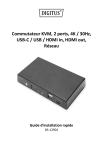
Lien public mis à jour
Le lien public vers votre chat a été mis à jour.